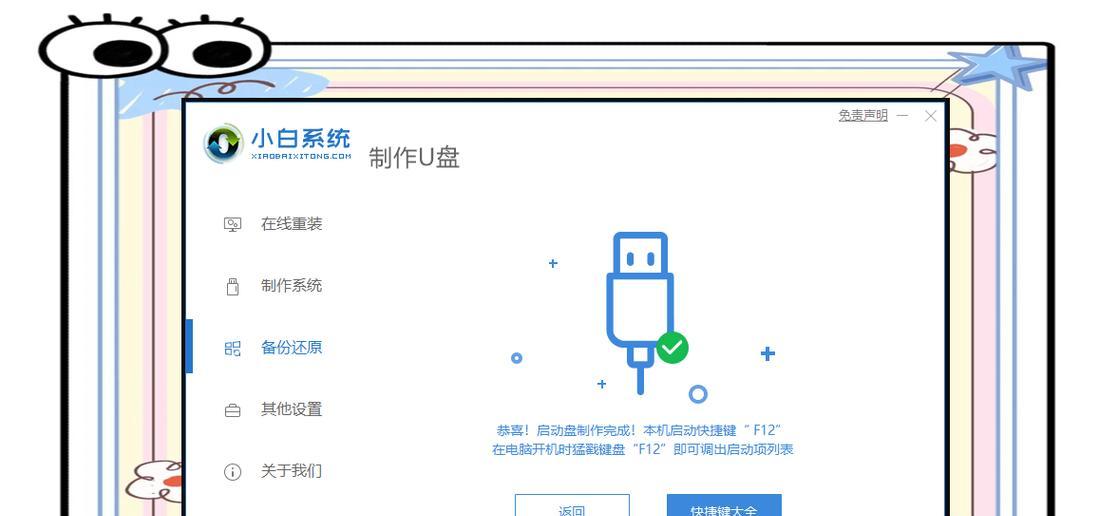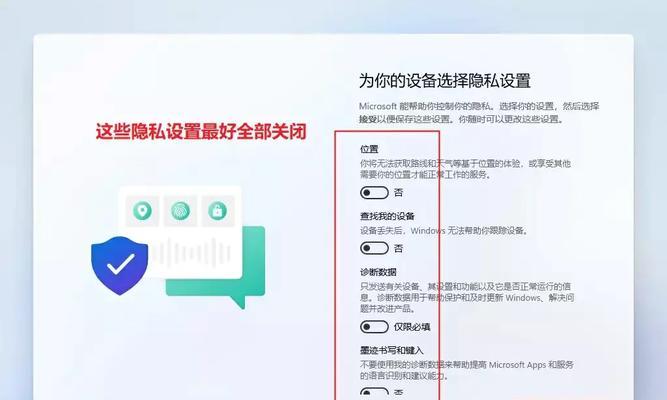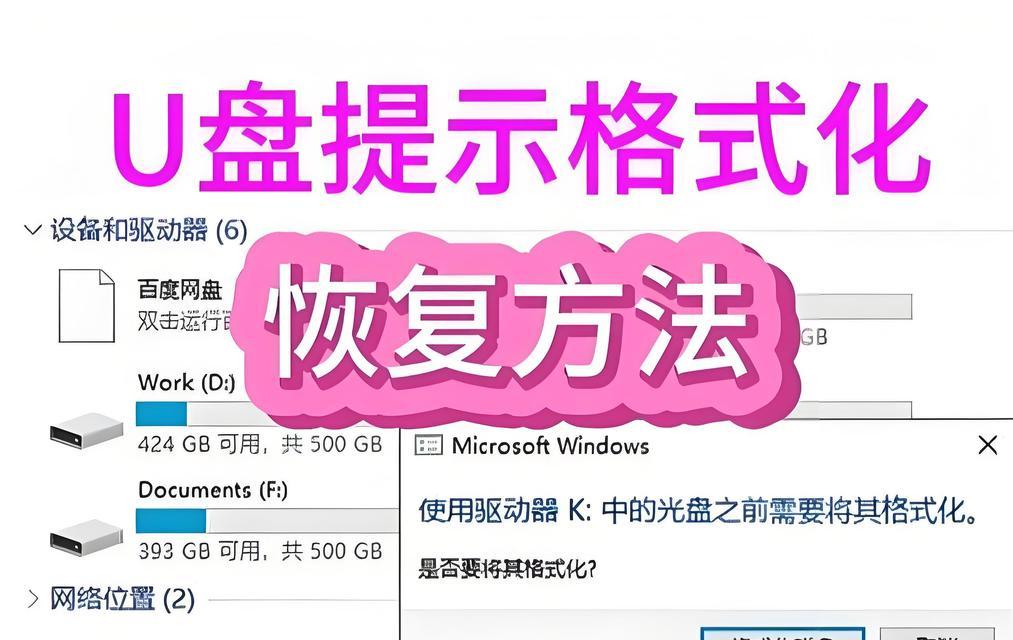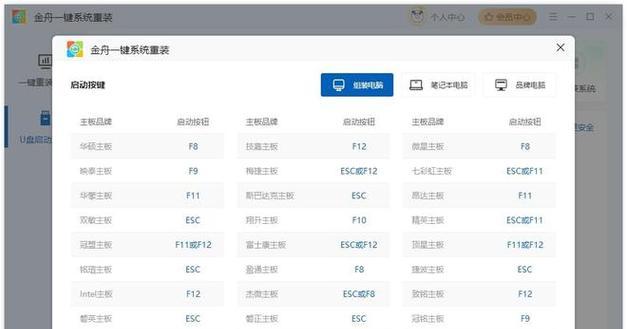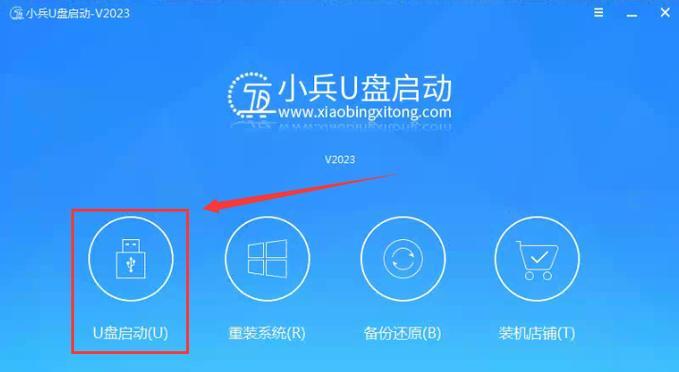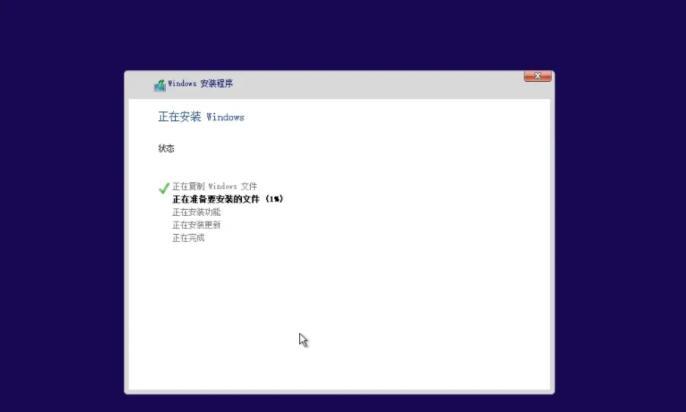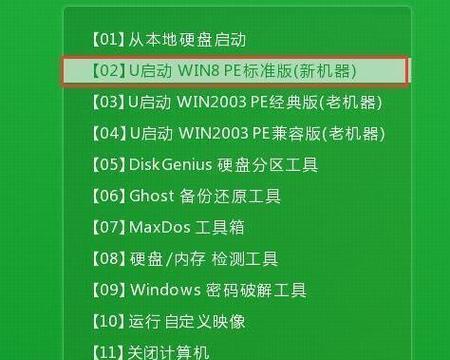随着科技的不断进步,电脑的使用已经成为我们生活中不可或缺的一部分。然而,时光的流转会让电脑逐渐变慢,我们急需给电脑进行一次系统重装来提升其性能。而今天,我将为大家介绍一种简单而有效的方法——以U盘来装系统,让你的电脑焕发新生。

一:选择合适的U盘
我们需要选择一款合适的U盘来装系统。优先选择容量大于8GB的U盘,并确保U盘没有坏道,以免影响安装过程。
二:备份重要数据
在进行系统安装之前,我们需要提前备份重要数据。将个人文件、照片、音乐等保存到其他存储设备中,以免丢失。

三:下载系统镜像文件
在开始制作U盘启动盘之前,我们需要下载与自己电脑系统相匹配的镜像文件。可前往官方网站或其他可信的软件下载网站进行下载。
四:准备制作工具
为了将系统镜像文件写入U盘,我们需要准备一款制作工具。常见的有UltraISO、Rufus等,选择一款适合自己的工具进行下载并安装。
五:制作U盘启动盘
打开已安装的制作工具,选择待写入的镜像文件,然后将U盘插入电脑。接下来,点击制作按钮开始制作U盘启动盘,等待制作完成。

六:重启电脑进入BIOS
当U盘启动盘制作完成后,重启电脑并不断按下Del、F2等键进入BIOS设置。在BIOS中将U盘设为第一启动项,保存设置并退出。
七:选择安装方式
重启电脑后,会自动进入U盘启动界面。我们需要根据提示选择安装方式,如全新安装、修复安装等,按照个人需求进行选择。
八:分区和格式化
在选择安装方式后,我们需要对硬盘进行分区和格式化操作。根据提示进行操作,创建主分区,并选择格式化方式(通常选择NTFS格式)。
九:开始安装系统
分区和格式化完成后,我们需要点击“下一步”开始正式安装系统。系统安装过程中,需要耐心等待,并根据提示进行操作。
十:系统设置
系统安装完成后,会要求设置一些基本的信息,如电脑名、用户名等。根据个人需求进行设置,并按照提示完成系统设置。
十一:安装驱动和软件
系统安装完成后,我们需要安装相应的驱动和常用软件。可以使用厂商提供的驱动光盘或者通过官方网站下载最新的驱动和软件进行安装。
十二:更新系统补丁
在安装驱动和软件之后,我们需要及时更新系统补丁。打开系统更新功能,下载并安装最新的补丁,以确保系统的稳定性和安全性。
十三:恢复备份数据
在系统安装完成之后,我们需要将之前备份的重要数据恢复到电脑中。将备份数据拷贝到相应的文件夹中,以便日后使用。
十四:清理垃圾文件
经过一段时间的使用,电脑中可能会积累许多垃圾文件。我们可以使用系统自带的磁盘清理工具或第三方清理软件来清理这些垃圾文件,提升电脑性能。
十五:享受全新电脑
通过以上的步骤,我们成功地使用U盘装好了系统,并对电脑进行了一些基本设置和优化。现在,你可以尽情享受电脑焕发新生的畅快体验了!
通过使用U盘装系统,我们可以轻松地给电脑进行系统重装,提升其性能。只需选择合适的U盘、备份重要数据、下载系统镜像文件、制作U盘启动盘、进行分区和格式化、安装系统、设置驱动和软件、更新系统补丁、恢复备份数据、清理垃圾文件等一系列步骤,我们就能拥有一台焕发新生的电脑。让我们尝试这个简单而有效的方法,让我们的电脑重新焕发出青春的活力吧!